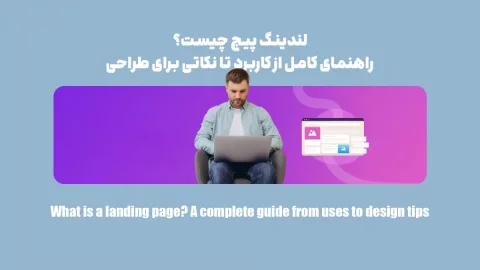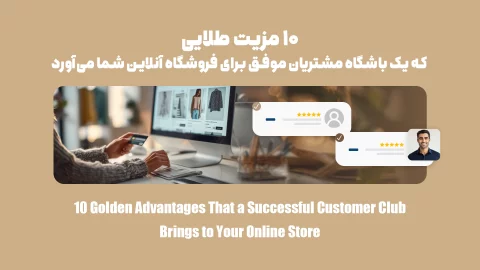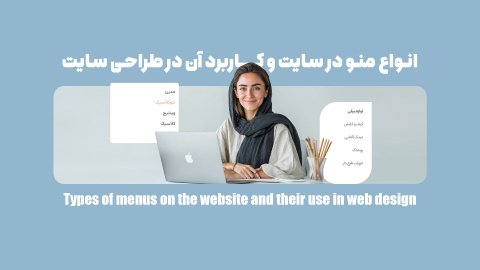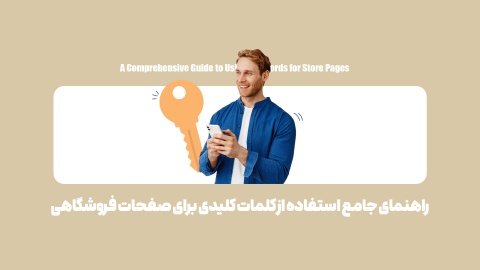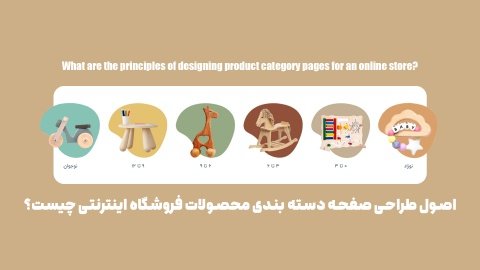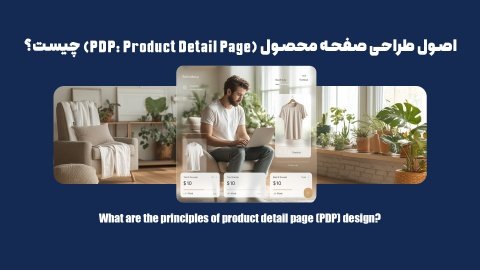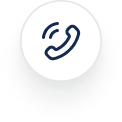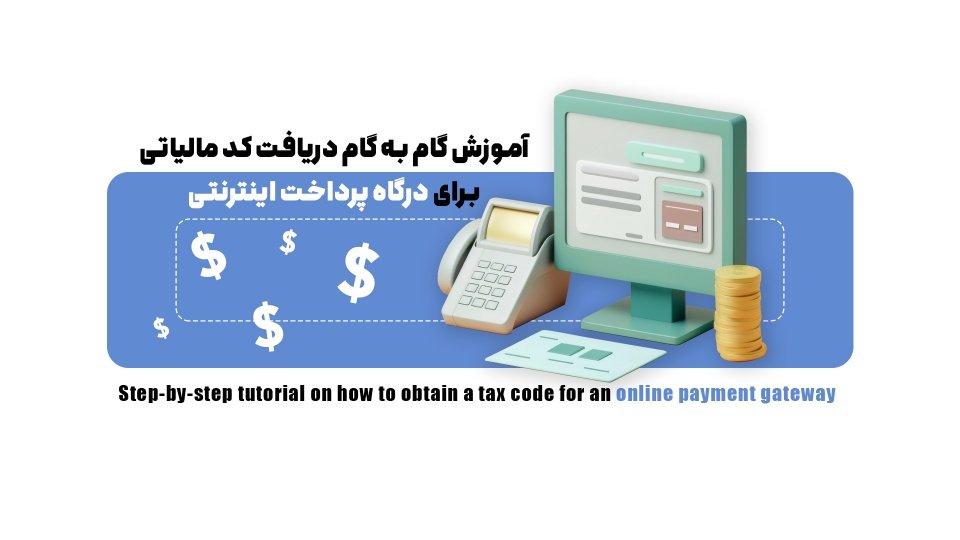
چگونه برای دریافت کد مالیاتی اقدام کنیم؟کارتخوان +درگاه پرداخت اینترنتی
اواخر سال 99 بود که قانون جدیدی تصویب شد. مطابق با این قانون برای گرفتن درگاه پرداخت اینترنتی، کارتخوان یا هر نوع پایانه فروش، باید حتما پرونده و کد مالیاتی داشته باشید. برای این کار ابتدا باید در سامانه سازمان امور مالیاتی کشور یک پرونده تشکیل دهید. پس از تکمیل مراحل لازم و در صورت تایید از طرف این سازمان، برای شما یک کد رهگیری مالیاتی صادر میشود که تنها با در دست داشتن این کد میتوانید برای دریافت یک کارتخوان و درگاه پرداخت امن و رسمی اقدام کنید.
اگر شما هم قصد دارید برای کسبوکار اینترنتی یا غیراینترنتی خود کد مالیاتی دریافت کنید و سوالات بسیاری در این باره دارید، با ما همراه شوید. در این مقاله هم به سوالات رایج کاربران پاسخ دادهایم و هم کلیه مراحل دریافت کد مالیاتی برای درگاه پرداخت اینترنتی را مرور کردهایم.
کد رهگیری مالیاتی چیست و چه کسانی باید آن را دریافت کنند؟
اگر به تازگی برای دریافت درگاه پرداخت مجازی، کارتخوان یا هر نوع پایانه فروش دیگری اقدام کرده باشید، از شما کد رهگیری مالیاتی درخواست میشود. این کد توسط سازمان امور مالیاتی کشور صادر میشود و برای شناسایی مشمولین پرداخت مالیات تصویب شده است. اگر برای دریافت این کد اقدام کنید، تمام دریافتهای مالی شما توسط درگاههای پرداخت ثبت میشود و شما باید بابت آنها مالیات پرداخت کنید. البته ممکن هم هست که شما شامل حال این قانون نشوید و درحالحاضر نیازی به پرداخت مالیات نداشته باشید.
در هر صورت، تفاوتی ندارد که چه کسبوکاری دارید؛ حقیقی هستید یا حقوقی؛ اینترنتی یا غیراینترنتی؛ اگر در ازای خدمات یا محصولاتی که ارائه میدهید، پولی به حساب شما واریز میشود، باید کد رهگیری مالیاتی داشته باشید.
- کسبوکارهای کوچک؛
- مشاغل خانگی؛
- فروشگاههای اینستاگرامی؛
- فروشگاههای مجازی؛
- آنلاین شاپها؛
- گیمرها؛
- طراحان سایت؛
- برنامه نویسها؛
- مدرسان دورههای آموزشی آنلاین؛
- تولیدکنندگان محتوا ؛
- فریلنسرها
و غیره همگی شامل حال این قانون میشوند. یعنی درآمد دارند و باید مالیات پرداخت کنند.
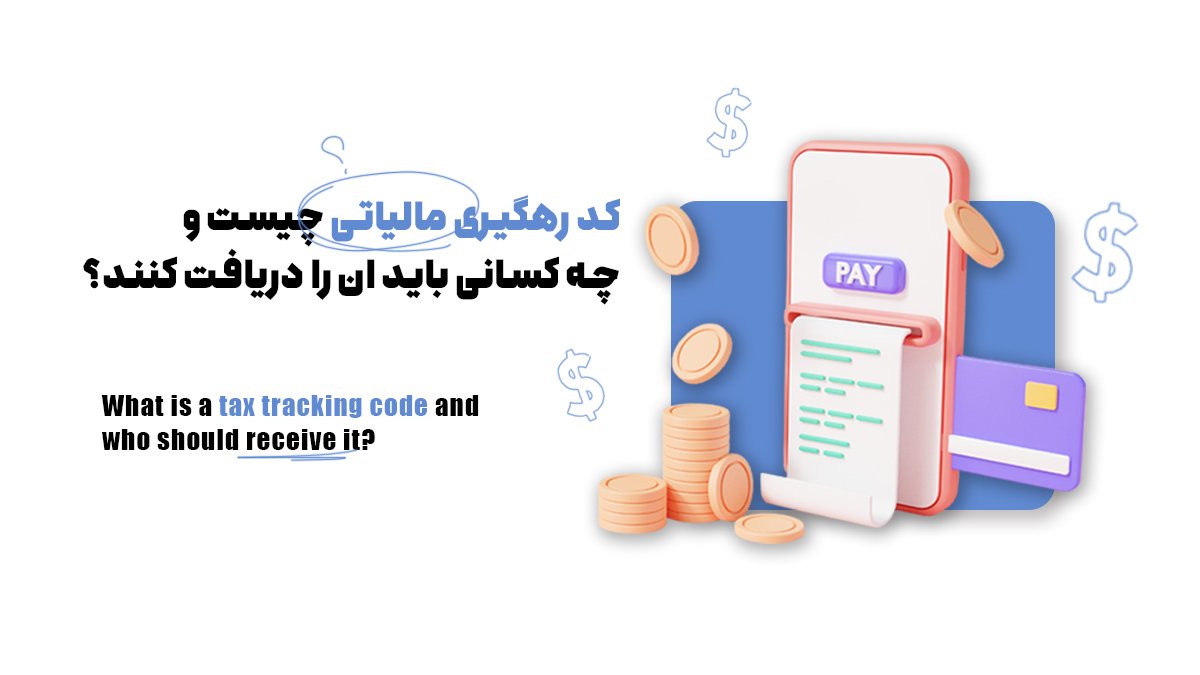
چگونه کد مالیاتی دریافت کنیم؟ نکات طلایی
خوشبختانه برای دریافت این کد نیازی به مراجعه حضوری به سازمان امور مالیاتی یا اداره خاصی نیست. شما میتوانید به صورت اینترنتی پیش ثبتنام اولیه خود را انجام دهید که مراحل بسیار آسانی هم دارد. بعد از پیش ثبت نام، اول یک پرونده مالیاتی برای شما تشکیل داده میشود و سپس یک کد رهگیری مالیاتی صادر خواهد شد.
فقط قبل از اقدام برای پیش ثبت نام به نکات زیر توجه کنید:
- برای ثبت نام در این سامانه نیاز به دریافت مجوز خاص یا ثبت هیچ شرکتی نیست.
- پیش ثبت نام کاملا رایگان است. نباید برای دریافت کد مالیاتی هیچ مبلغی را پرداخت کنید.
- در صورتی که بیش از یک کسبوکار اینترنتی دارید، باید برای هر کدام به صورت جداگانه کد رهگیری دریافت کنید. برای مثال اگر دو سایت متفاوت یا دو صفحه اینستاگرامی مختلف دارید، هر کدام از آنها باید کد مالیاتی جداگانهای داشته باشند.
- در صورتی که یک کسبوکار دارید؛ اما به چند نوع مختلف کسب درآمد میکنید، فقط به یک کد مالیاتی نیاز دارید. مثلا، فرض کنید که یک مغازه دارید و قبلا برای آن کدمالیاتی گرفتهاید. حالا اگر قصد راه اندازی فروشگاه اینترنتی خود را دارید، نیازی به دریافت کد مالیاتی جداگانهای نیست. میتوانید با همان کدی که کارتخوان برای مغازه گرفتهاید، درگاه پرداختی هم برای فروشگاه اینترنتی خود بگیرید.
مراحل پیش ثبت نام برای دریافت کد مالیاتی
ابتدا باید وارد سایت سامانه عملیات الکترونیک مالیاتی به آدرس: https://www.tax.gov.ir شوید و سپس مراحل زیر را پشت سر بگذارید:

گام اول:
در صفحه خانه سایت روی گزینۀ ثبت نام الکترونیک کلیک کنید.
گام دوم:
در پنجرۀ جدیدی که روبروی شما باز میشود، گزینۀ ورود از طریق دولت من ویژه حقیقی و یا ورود از طریق دولت من ویژه حقوقی را انتخاب کنید.
نکته: در صورتی که کسب و کار شخصی دارید و هیچ شرکتی را به نام خود ثبت نکردید، باید گزینه حقیقی را انتخاب کنید. اگر شرکتی به نام شما ثبت شده و مجوز فعالیت دارید، گزینه دوم یعنی حقوقی را انتخاب کنید.
گام سوم:
حالا وارد پنجره ملی خدمات دولت هوشمند میشوید. در اینجا شماره موبایلی را وارد کنید که به نام شما یا مودی مالیاتی است.
بعد از چند ثانیه، پیامک احراز هویت برای شما ارسال میشود. باید کد داخل این پیامک را در کادر مربوطه در سایت وارد کنید.
بعد از واردکردن کد به صورت خودکار به سامانه درگاه ملی خدمات الکترونیک سازمان امور مالیاتی کشور منتقل میشوید.
گام چهارم:
در سامانه درگاه ملی خدمات الکترونیک کلا دو گزینه مهم دیده میشود. با انتخاب «گزینه فهرست پروندههای مالیاتی» و سپس «گزینه پروندههای عملکرد و ارزش افزوده»، میتوانید به فهرست پروندههای مالیاتی دسترسی پیدا کنید.
در این قسمت کسبوکارهایی که به نام شما ثبت شدهاند، لیست خواهند شد. اگر کسبوکاری جدید دارید که در این لیست نمایش داده نشده، باید آن را ثبت کنید.
گام پنجم:
برای ثبت کسبوکار جدید خود روی دکمه ایجاد پرونده مالیات بر درآمد جدید کلیک کنید.
در پنجره بعدی هم ثبتنام جدید را انتخاب کنید.
گام ششم:
پنجره جدیدی روبروی شما باز خواهد شد که باید کادرهای سمت چپ آن را با درنظر گرفتن نکات زیر پر کنید:
اگر یک کسبوکار خود را به تنهایی راهاندازی و مدیریت کردهاید باید در کادر اول نوع ثبت نام را انفرادی انتخاب کنید. در غیر این صورت اگر در کسبوکار خود با کسی شریک شدهاید، باید گزینۀ مشارکت را انتخاب کنید.
سپس باید کدپستی محل کسبوکار، شماره موبایل و کد امنیتی را در کادرهای بعدی وارد کنید. دقت داشته باشید که شماره موبایلی را وارد کنید که به آن دسترسی دارید؛ چرا که در مراحل بعدی برای این شماره یک کد تایید ارسال خواهد شد.
در آخر باید روی گزینۀ پیش ثبت نام جدید کلیک کنید.
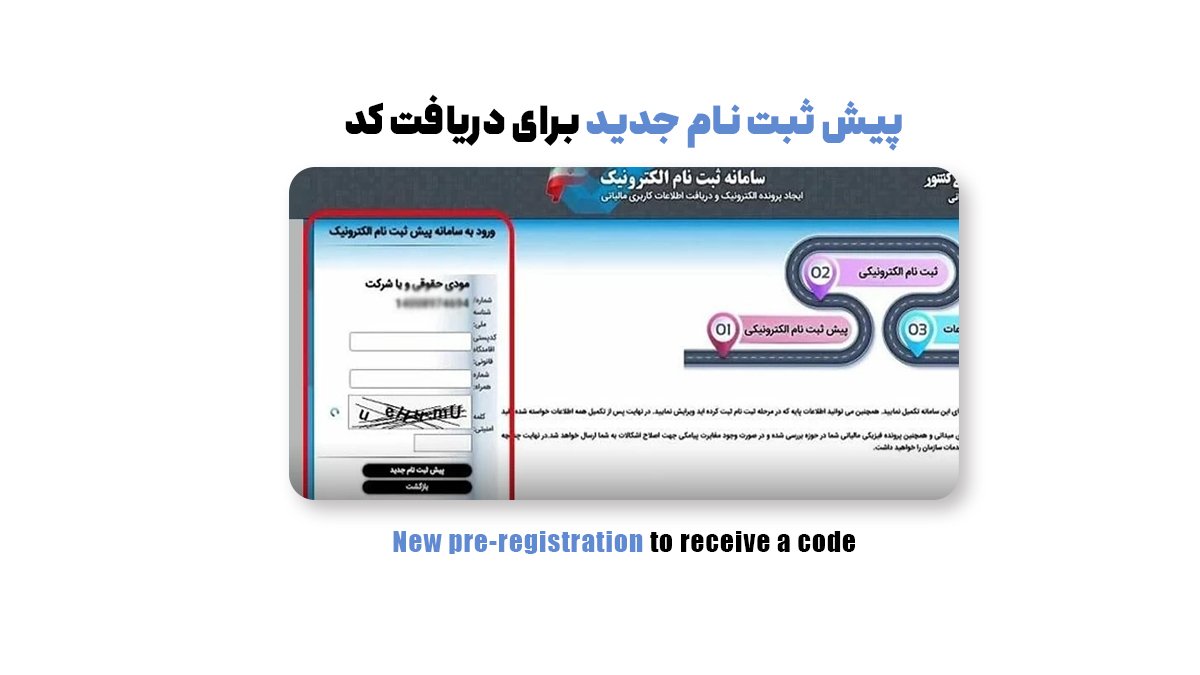
گام هفتم:
در این قسمت باید کد تاییدی را که برای شماره موبایل ثبت شده توسط شما پیامک شده است، وارد کرده و روی ثبت کد فعالسازی کلیک کنید.
گام هشتم:
مجدد صفحه جدیدی روبروی شما باز خواهد شد. در این صفحه هم باید اطلاعاتی را مطابق با کارت ملی صاحب کسبوکار وارد کنید. در کادر اول کشوری که تبعه آن هستید را وارد کنید و کادرهای بعدی را به ترتیب با کد ملی و تاریخ تولد پر کنید. در آخر روی گزینه استعلام اطلاعات و ادامه کلیک کنید.
گام نهم:
اطلاعاتی که در مراحل قبلی وارد کردید، توسط سامانه مورد جستجو و استعلام قرار میگیرند. در صورتی که نیاز به اطلاعات بیشتری باشد در پایین این صفحه با رنگ قرمز نمایش داده میشوند. شما باید برای تکمیل مراحل ثبت نام خود تمامی این نواقص را برطرف کنید. برای این کار کافی است که روی هر کدام از موارد قرمز رنگ کلیک کنید. در ادامه گزینههایی را که به عنوان نواقص اطلاعاتی به بیشتر افراد نمایش داده میشوند با هم بررسی میکنیم:
- ثبت محل اقامتگاه قانونی روی نقشه انجام نشده است.
در صورتی که با این پیغام خطا روبرو شدهاید باید روی آن کلیک کنید. بعد از چند ثانیه یک نقشه به شما نمایش داده میشود که باید روی این نقشه محل کسبوکار خود را مشخص کنید. در صورتی که کسبوکار شما خانگی است باید آدرس منزل خود را در این نقشه پیدا کنید. در آخر بعد از پیدا و مشخص کردن آدرس باید روی گزینه ثبت بزنید. پس از ثبت دوباره به صفحه رفع نواقص اطلاعاتی برمیگردید.
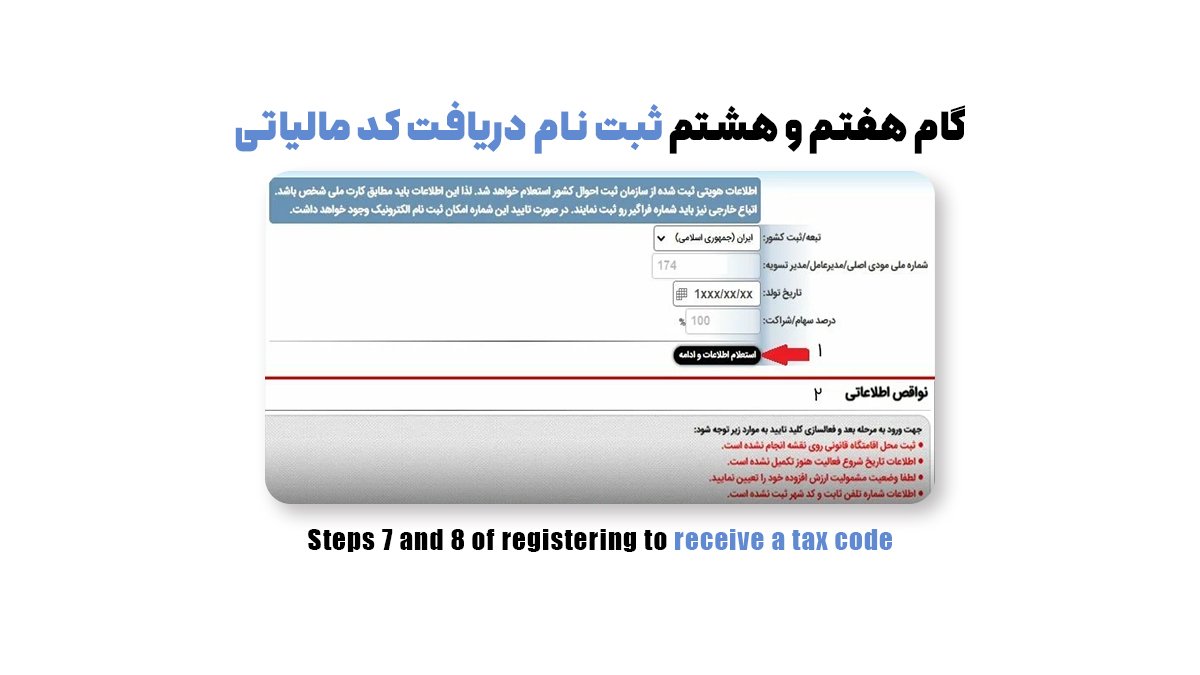
اطلاعات تاریخ شروع فعالیت هنوز تکمیل نشده است
سایر پیغامهای خطایی که مشاهده میکنید، مربوط به ثبت اطلاعات است. باید روی این موارد کلیک کنید تا به صفحه ویرایش اطلاعات وارد شوید. در این صفحه باید در ابتدای کار، دلیل ثبت نام خود را از میان موارد تعیین شده، مشخص کنید. سپس باید نام کسبوکار را وارد کرده و نوع آن را انتخاب کنید. در صورتی که نوع کسب و کار شما در این بین گزینههای موجود دیده نمیشود، باید گزینه سایر را انتخاب کنید.
وارد کردن اطلاعات درخواست در تمامی فیلدهای این صفحه مثل: نوع مالکیت محل کسبوکار، تاریخ شروع فعالیت، شماره تلفن ثابت و غیره ضروری است. البته وارد کردن اطلاعاتی مثل پروانه کسب، کد بیمه، کد اتحادیه صنفی و غیره برای کسبوکارهای خانگی الزامی نخواهد بود. همچنین وارد کردن ایمیل، سایت و شماره نمابر هم ضروری نیست. در آخر باید با کلیک روی دکمۀ ثبت تمام اطلاعات وارد شده را ذخیره کنید.
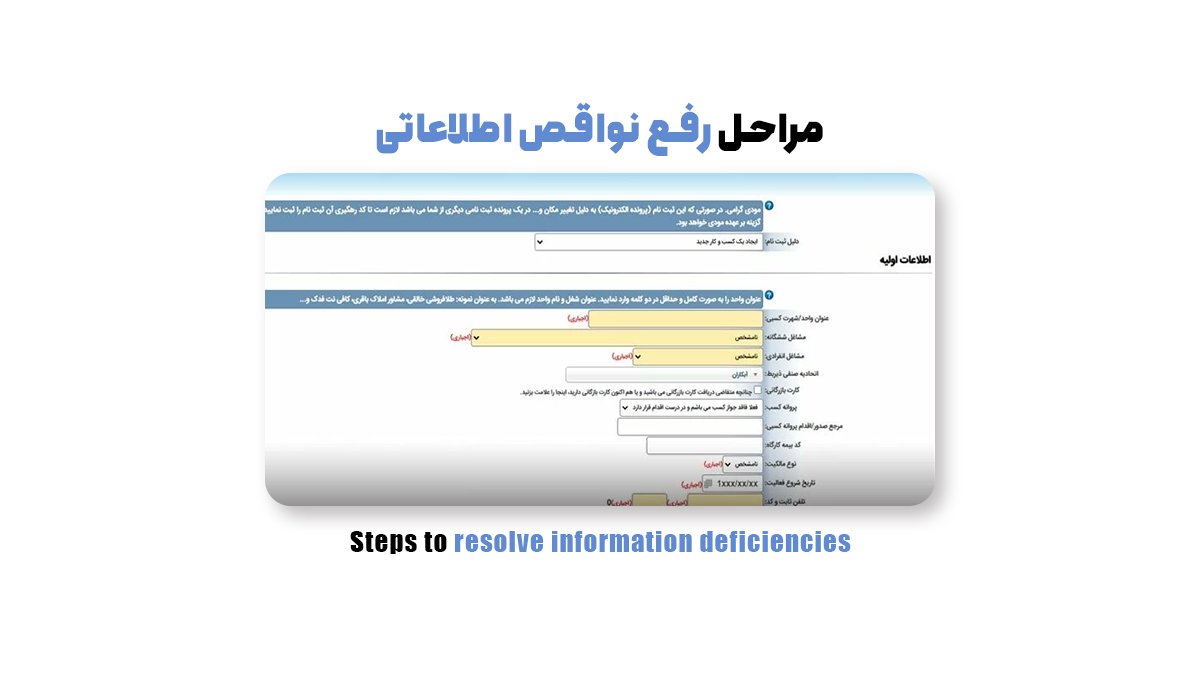
لطفا وضعیت مشمولیت ارزش افزوده خود را تعیین کنید
در صورتی که روی این پیغام کلیک کنید، صفحه جدیدی روبروی شما باز میشود. در این پنجره باید وضعیت مالیات خود را مشخص کنید. در صورتی که کسب و کار شما مشمول قانون ارزش افزوده نیست، باید گزینۀ اول را انتخاب کنید. اگر کسب و کارتان مشمول این قانون میشود؛ ولی تا این لحظه برای پرداخت آن اقدامی نکردهاید، باید گزینه دوم را انتخاب کنید و در آخر در صورتی که فعالیت شما شامل ارزش افزوده خواهد شد و اقدامات لازم برای پرداخت آن را انجام دادهاید، باید گزینه سوم را انتخاب کنید.
در صورت انتخاب گزینه سوم، کادری به شما نمایش داده میشود که باید در آن شناسه ثبت نام در ارزش افزوده را درج کنید. در آخر روی گزینه ثبت کلیک کنید تا دوباره به صفحه قبلی برگردانده شوید.
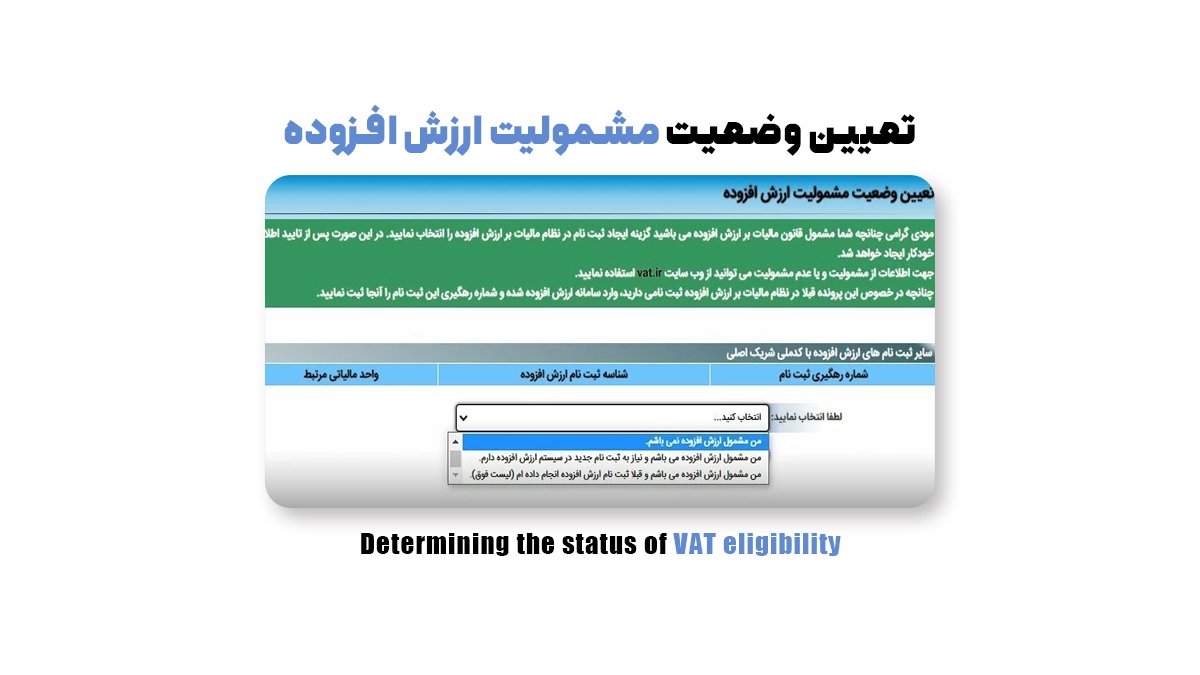
برای دیگر پیغامهای خطاها هم به همین ترتیب با کلیک کردن و تکمیل اطلاعات اقدام کنید تا کلیه موارد برطرف شوند. در آخر و بعد از اینکه تمام خطاها رفع شدند، یک دکمۀ تایید نهایی اطلاعات به رنگ قرمز نمایش داده میشود که باید پس از مرور کردن دوباره اطلاعات و اطمینان از صحت آنها روی این گزینه کلیک کنید.
گام دهم:
در مرحله بعد مجددا اطلاعات وارد شده به شما نشان داده خواهد شد، پس از بررسی مجدد آنها و در صورتی که تمام اطلاعات را به درستی وارد کردهاید، روی گزینه تایید اطلاعات و دریافت کد رهگیری کلیک کنید.
بعد از ثبت اطلاعات شماره پیگیری ده رقمی به شما نمایش داده میشود که باید حتما آن را یادداشت کنید. اطلاعاتی که در سامانه امور مالیاتی ثبت کردید، توسط سازمان مورد استعلام قرار میگیرند. پس از چند روز در صورتی که تمامی اطلاعات تایید شدند، یک پیامک برای شما ارسال خواهد شد.
در این پیامک نام کاربری و رمز عبوری نوشته شده و از شما درخواست میشود که برای ورود تکمیل سایر اطلاعات وارد سایت سازمان امور مالیاتی کشور شوید. همچنین، لینک معتبری برای دانلود برنامه مالیات من در این پیامک وجود دارد که میتوانید از طریق آن برنامه موردنظر را دانلود و نصب کنید و از طریق آن وضعیت پرونده مالیاتی خود را بررسی نمایید. تا اینجای کار نیمی از مراحل موردنیاز به منظور دریافت کد مالیاتی را پشت سر گذاشتهاید.
گام یازدهم:
در این مرحله مطابق با آنچه در پیامک از شما درخواست شده است، وارد سایت register.tax.gov.ir شوید. در سمت چپ این صفحه کادرهایی مشاهده خواهید کرد که باید نام کاربری و رمز عبور خود را در آنها وارد کنید و پس از تایپ کد امنیتی روی دکمه ورود کلیک کنید.

گام دوازدهم:
صفحه جدیدی روبروی شما باز میشود که در سمت چپ آن نیازمندیهای اطلاعاتی به رنگ قرمز مشخص شدهاند. باید روی هر کدام از این موارد کلیک کرده و اطلاعات درخواست شده را وارد کنید.
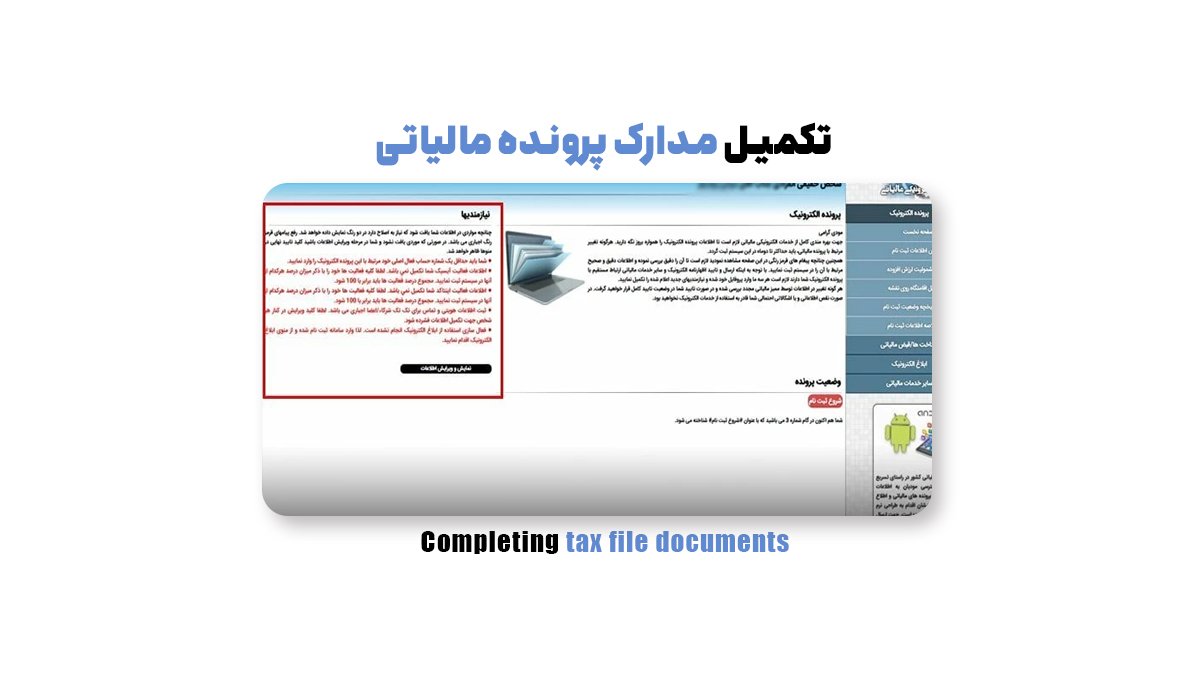
گام سیزدهم:
آخرین پیغامی که به عنوان نیازمندیها میبینید، مربوط به فعال سازی ابلاغ الکترونیک است. برای برطرف کردن این پیغام هم باید در قسمت راست صفحه روی گزینه ابلاغ الکترونیک کلیک کنید. سپس گزینه درخواست ابلاغ الکترونیک را انتخاب کنید.
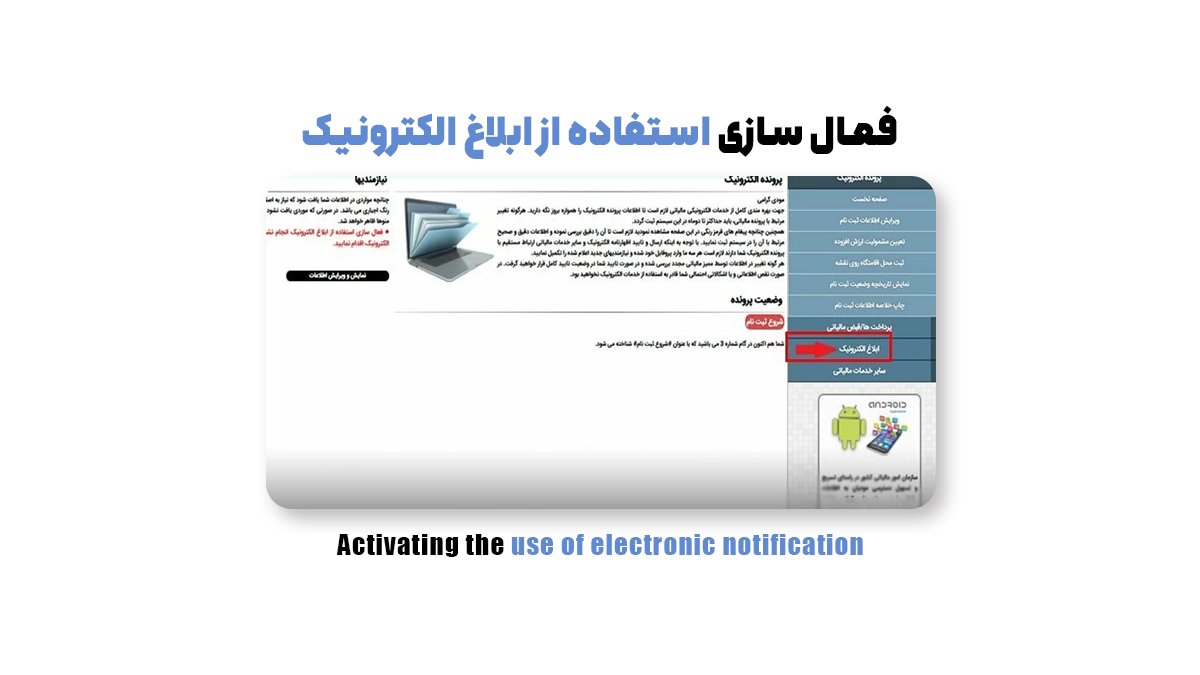
گام سیزدهم:
صفحه جدیدی باز میشود که در آن به نکات مهمی اشاره شده است. باید این موارد را با دقت مطالعه کنید و دو مربع کوچکی که روبروی جملات درخواست مینمایم.... و تایید میکنم....... کلیک کنید تا تیک دار شوند. در آخر روی دکمه تایید اطلاعات و درخواست ضربه بزنید. در صفحه بعدی هم باید روی دکمه بازگشت کلیک کنید.
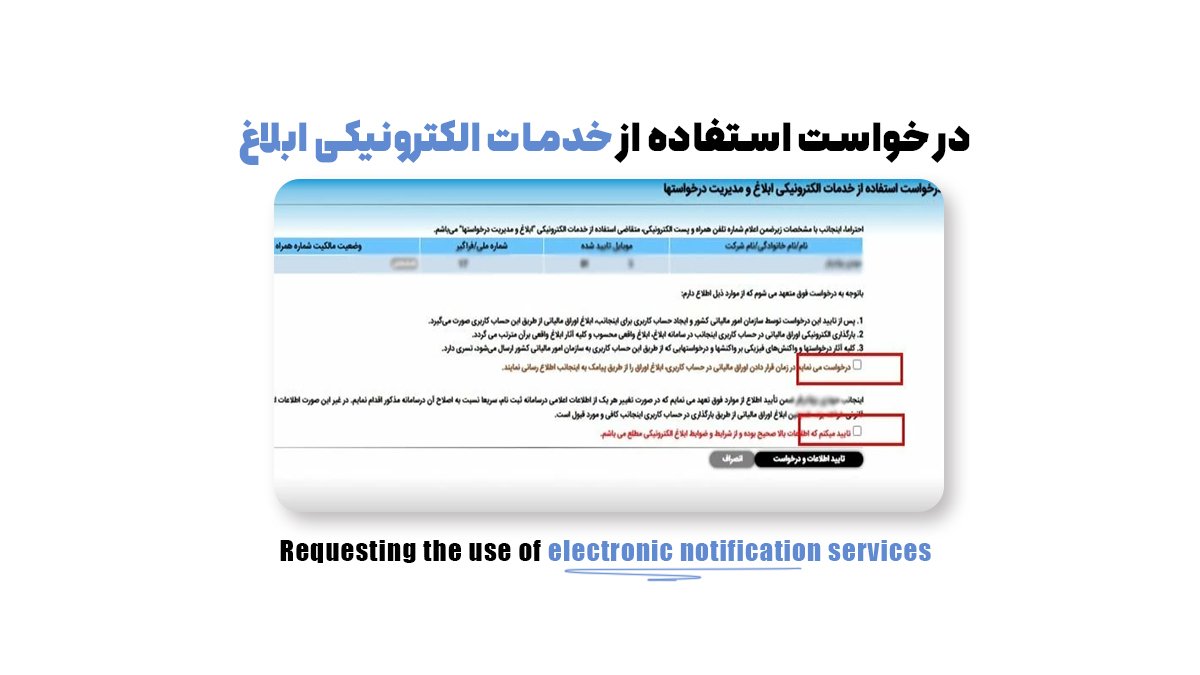
گام چهاردهم:
حال باید دوباره به صفحه قبلی برگردید، برای این کار روی گزینه صفحه نخست که در سمت راست سایت دیده میشود، کلیک کنید. در صورتی که تمامی مراحل قبلی با موفقیت به سرانجام رسیده باشند، نباید در سمت چپ صفحه خانه هیچ پیغام هشدار قرمز رنگی را مشاهده کنید. بلکه باید یک کادر سبز رنگ ببینید که تایید میکند در پرونده شما هیچ نقصی دیده نمیشود و از شما درخواست میکند که در صورت تایید روی دکمه تایید نهایی کلیک کنید. در نظر بگیرید که برای ثبت کامل اطلاعات حتما باید روی تایید نهایی کلیک کرده باشید.
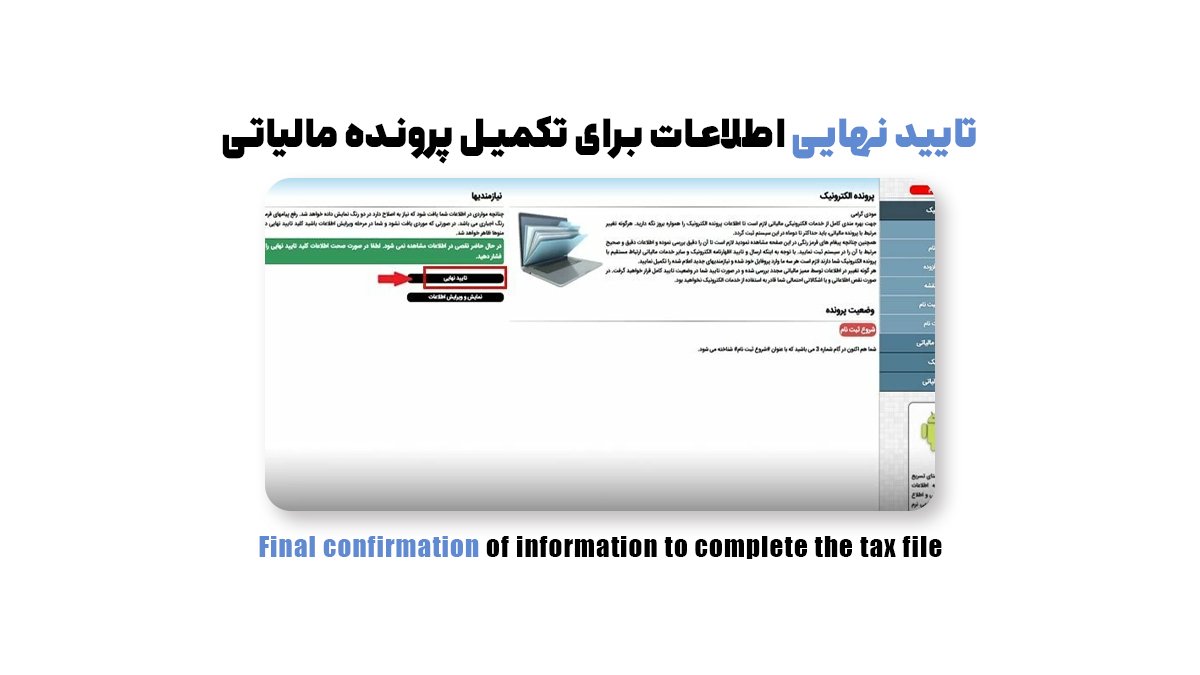
گام پانزدهم:
بعد از تایید نهایی دوباره به صفحه جدیدی وارد میشوید. در این صفحه مجدد باید اطلاعات خود را بررسی کنید و تنها در صورتی اطمینان از درستی تمام موارد روی دکمه «تایید اطلاعات» کلیک کنید.
در آخر پیغامی به شما نمایش داده میشود که در آن نوشته شده به زودی تمامی اطلاعات شما توسط کارشناسان سازمان امور مالیاتی مورد بررسی قرار میگیرد.
احتمالا پیامکی هم مبنی برای تکمیل اطلاعات ارسال خواهد شد. حال باید منتظر پاسخ سازمان امور مالیاتی و صدور کد مالیاتی بمانید؛ چرا که تمامی مراحل موردنیاز را انجام دادهاید. این پاسخ به شما پیامک خواهد شد.
مراحلی که باید پس از دریافت کد مالیاتی پشت سر بگذاریم
در صورتی که سایت خود را راهاندازی کردهاید، بعد از اخذ کد مالیاتی برای دریافت کردن درگاه پرداخت اینترنتی و اتصال آن به سایت خود اقدام کنید. توصیه میکنیم برای انتخاب و دریافت درگاه پرداخت اینترنتی خود نکات مهمی را که در این لینک به آنها اشاره شده، مطالعه کنید.
اگر هم هنوز برای راهاندازی سایت خود اقدامات لازم را انجام ندادهاید، توصیه میکنیم اول نگاهی به سرویس فروشگاه ساز شاپفا داشته باشید. شاپفا به شما کمک میکند تا در سریعترین زمان ممکن و بدون نیاز به هیچ دانش فنی سایت فروشگاهی خود را آماده کنید. پس از ساخت سایت فروشگاهی کافی است که از کد مالیاتی برای دریافت درگاه پرداختی خود استفاده کنید. به یاد داشته باشید که اگر سایت شما درگاه رسمی و مطمئنی نداشته باشد، مشتریان بسیار کمتری به شما اعتماد میکنند. پس از ثبت اطلاعات خود در سامانه امور مالیاتی نگران نباشید. به ویژه که تنها اگر درآمد شما از یک مقدار حداقلی بیشتر باشد، مشمول پرداخت مالیات خواهید شد.
در آخر یادآوری میکنیم که بعد از دریافت کد مالیاتی برای درگاه پرداخت اینترنتی، به منظور جلب اعتماد بیشتر مشتریان خود، باید برای دریافت اینماد هم اقدام کنید. که میتوانید آموزش گام به گام آن را در این مقاله مطالعه کنید.